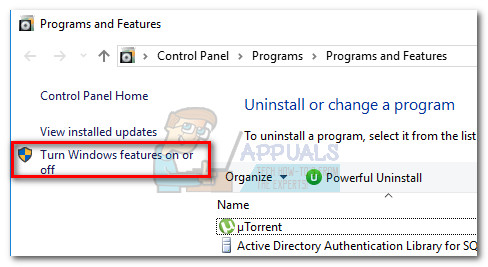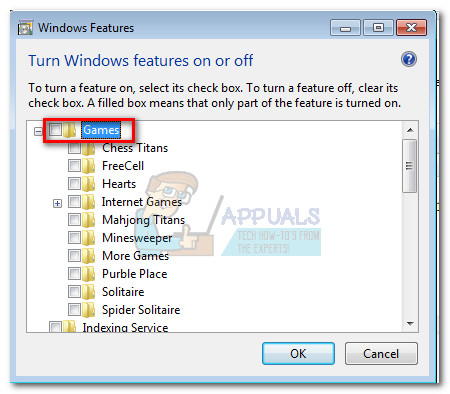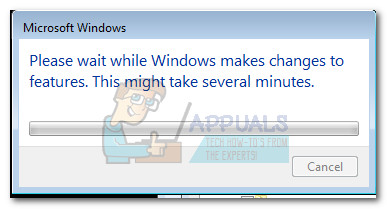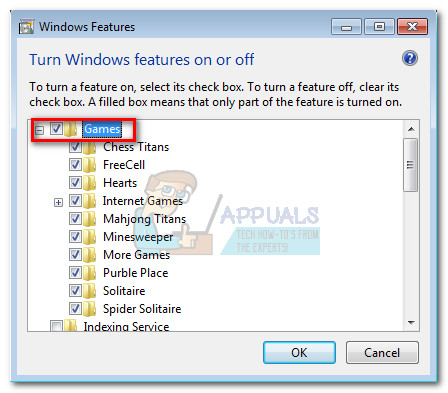Ako se trenutno borite s tim određenim problemom, upotrijebite zbirku metoda u nastavku da biste ga riješili. Slijedite sve metode redom dok ne naiđete na rješenje koje uspijeva riješiti problem. Započnimo.
Metoda 1: Ponovo pokrenite da biste instalirali Windows ažuriranja na čekanju
Potragu za rješavanjem problema trebali biste započeti tako da provjerite nemate li Windows ažuriranja na čekanju. Kao što su neki korisnici istaknuli, problem se može pojaviti odmah nakon WU (Windows Update) završava preuzimanje ažuriranja. Ako je to slučaj, jednostavnim ponovnim pokretanjem poruka na neodređeno vrijeme uklonit će poruku pogreške. Ako imate naviku koristiti funkciju spavanja umjesto da isključite računalo kad je ne koristite, velika je vjerojatnost da ste upravo prepoznali krivca.
Ovisno o nadogradnji na čekanju, može se instalirati samo djelomično nakon što je WU završi s preuzimanjem - To može uzrokovati neočekivane pogreške sve dok korisnik ne ponovno pokrene sustav i ne omogući mu potpuno instaliranje ažuriranja. Bez obzira mislite li da imate nadogradnju na čekanju ili ne, ponovno pokrenite sustav i provjerite hoće li se problem automatski riješiti.
Ako ponovno podizanje sustava nije riješilo problem, nastavite s postupkom u nastavku.
2. metoda: Rješavanje sukoba aplikacija
Ovisno o verziji OS-a, možda ćete pronaći Windows Media Center automatski će se pokrenuti pri pokretanju. Iako ovo zasigurno nije neugodnost, može uzrokovati probleme s određenim programima koji koriste iste DLL datoteke.
Kao što su neki korisnici izvijestili, kad god se Windows Media Center otvori ili smanji, možda ćete naići na ' Stvaranje Directx uređaja nije uspjelo ”Pogreška prilikom pokušaja otvaranja ugrađene igre. Iako tehnički aspekti ovog problema nisu jasni, čini se da su oboje konfigurirani za korištenje nekih istih DLL datoteka.
Ako se tijekom otvaranja igre pojavi ova pogreška, istražite je li otvoren Windows Media Center. U slučaju da se otvori, pravilno ga zatvorite (nemojte ga smanjivati) i provjerite je li riješio vaš problem. Ako jest, obavezno zatvorite Windows Media Center kad god se odlučite za igranje ugrađene igre.
Bilješka: Imajte na umu da ovaj potencijalni popravak možete primijeniti i obrnuto. Npr. dobijete pogrešku dok otvarate Windows Media Center, zatvorite bilo koju ugrađenu igru koja se trenutno izvodi da biste riješili sukob aplikacije.
Ako ova metoda nije bila učinkovita, prijeđite na Metoda 3. U slučaju da želite koristiti Windows Media Center tijekom igranja ugrađene igre, obratite se izravno na Metoda 4.
3. način: Instaliranje stabilnog upravljačkog programa grafičke kartice (ako je primjenjivo)
' Stvaranje Directx uređaja nije uspjelo Problem mogu uzrokovati i upravljački programi vaše grafičke kartice. Ako ste vlasnik novijeg GPU-a, možda ćete doći u napast da instalirate beta upravljački program - jer to obično obećava optimizaciju izvedbe za najnovije igre. Međutim, to nije uvijek korisno, jer beta pokretači često nisu WHQL ( Laboratoriji za kvalitetu hardvera za Windows ) ovjeren. Zbog toga ćete možda otkriti da određene funkcije sustava Windows (uključujući ugrađene igre) neće ispravno funkcionirati i kao rezultat prikazati pogrešku - dok koristite beta upravljačke programe.
Bilješka: Ovu metodu možete preskočiti ako ste sigurni da je grafički upravljački program koji koristi vaš sustav WHQL certificiran.
Ako trenutno koristite beta grafički upravljački program, slijedite korake u nastavku da biste ga deinstalirali i instalirali WHQL certificirani upravljački program za svoj GPU:
- Pritisnite Windows tipka + R za otvaranje prozora Run. Tip 'Appwiz.cpl' i pogodio Unesi otvoriti Dodavanje ili uklanjanje programa.
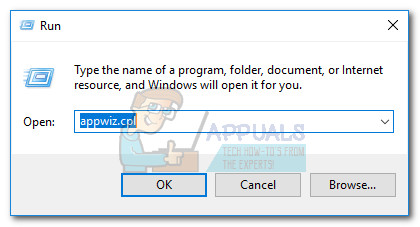
- U Dodavanje ili uklanjanje programa prozor, pomaknite se prema dolje do upravljačkih programa za GPU i Deinstaliraj grafički upravljački program.
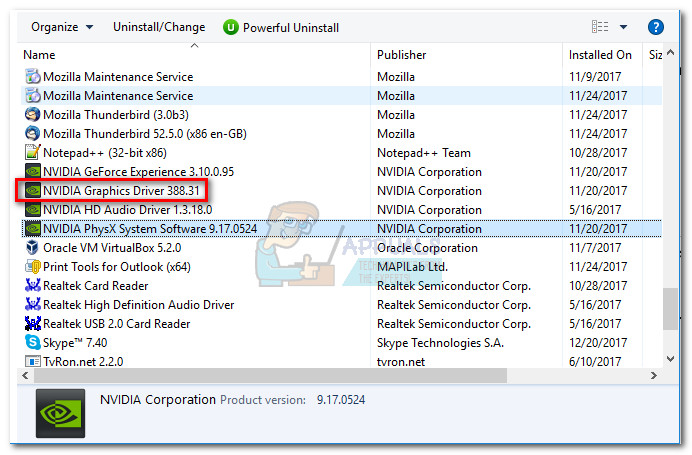
- Nakon uklanjanja upravljačkog programa, idite na web mjesto proizvođača GPU-a i preuzmite najnoviju stabilnu verziju. Koristite ovaj link ( ovdje ) za Nvidiju i ovaj link (ovdje ) za ATI.
 Bilješka: Ako upotrebljavate zadane kanale za preuzimanje, vjerojatno nećete dobiti beta upravljački program. Međutim, provjerite jeste li instalirali stabilnu gradnju tražeći WHQL u blizini imena vozača ili u opisu.
Bilješka: Ako upotrebljavate zadane kanale za preuzimanje, vjerojatno nećete dobiti beta upravljački program. Međutim, provjerite jeste li instalirali stabilnu gradnju tražeći WHQL u blizini imena vozača ili u opisu. - Instalirajte grafički upravljački program i ponovno pokrenite sustav da biste dovršili instalaciju. Provjerite je li problem sada riješen otvaranjem jedne od ugrađenih igara.
Ako vas i dalje muči isti problem, prijeđite na donju metodu.
Metoda 4: Premještanje datoteka s igrama u novi direktorij
Ako ste bez rezultata slijedili sve gore navedene metode, postoji jedan ispravak koji je kreirao korisnik koji bi mogao riješiti vaš problem. Uključuje premještanje datoteka s igrama u novostvorenu mapu izvan unaprijed zadanih putova. Ovo će eliminirati sve DLL sukobe koji bi mogli pokrenuti ' Stvaranje Directx uređaja nije uspjelo 'pogreška.
Slijedite korake u nastavku premjestite ugrađene datoteke s igrama u zasebni direktorij:
- Stvoriti nova mapa izvan zaštićenih staza i dajte mu ime kako god želite (mi smo ga nazvali Igre ). Mjesto mape nije važno, sve dok se razlikuje od zadanog puta ugrađenih igara.
- Dođite do C: / Programske datoteke / Microsoft Games, i kopirajte sve mape igara koje su tamo prisutne.
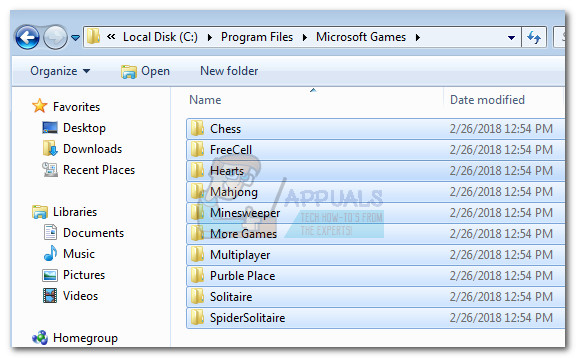 Bilješka: Pazite da ne zbunite putove. The Microsoftove igre mapa se nalazi u Programske datoteke (ne Programske datoteke (x86) ).
Bilješka: Pazite da ne zbunite putove. The Microsoftove igre mapa se nalazi u Programske datoteke (ne Programske datoteke (x86) ). - Zalijepite mape kopirane iz Microsoftove igre mapu u novostvorenu Igre mapu.
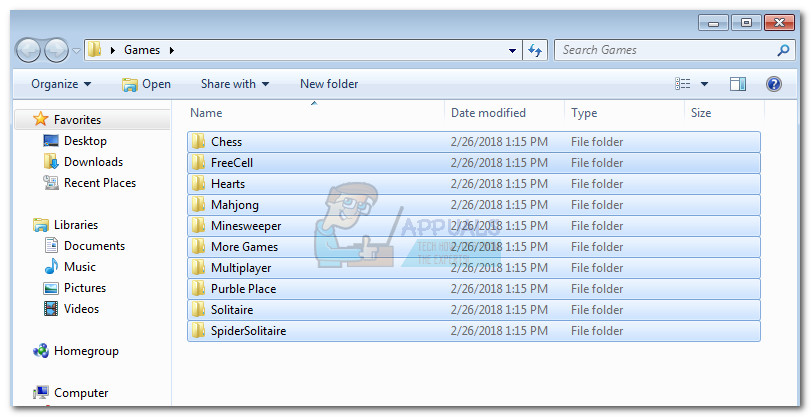 Bilješka: Ako igrate samo nekoliko ovdje navedenih igara, možete kopirati samo mape onih igara koje zapravo igrate.
Bilješka: Ako igrate samo nekoliko ovdje navedenih igara, možete kopirati samo mape onih igara koje zapravo igrate. - Nakon kopiranja ugrađenih mapa s igrama, možete ih bez problema otvoriti dvostrukim klikom na izvršnu datoteku.
Bilješka: Stvari možete učiniti još lakšima stvaranjem prečaca na radnoj površini igre na radnoj površini. Da biste to učinili, desnom tipkom miša kliknite izvršnu datoteku igre i odaberite Pošalji na> Radna površina (izradi prečac) .
Ako vam se i dalje prikazuje isti ' Stvaranje Directx uređaja nije uspjelo ”Pogreška, pomaknite se do konačne metode.
5. metoda: Ponovno omogućavanje igara sa značajki sustava Windows
Ako su se sve gore navedene metode pokazale nedjelotvornima, poduzmimo odgovarajuće korake za rješavanje poznate pogreške u sustavu Windows koja može uzrokovati problem. Neki su korisnici istaknuli da je isključivanje značajki igre, ponovno pokretanje i ponovno uključivanje automatski riješilo problem. To će prisiliti Windows da ponovno pokrene komponente potrebne za pokretanje igre, rješavajući tako problem.
Slijedite korake u nastavku da biste ponovo omogućili ugrađene igre iz značajki sustava Windows:
- Pritisnite Windows tipka + R za otvaranje prozora Run. Tip 'Appwiz.cpl' i pogodio Unesi otvoriti Dodavanje ili uklanjanje programa.
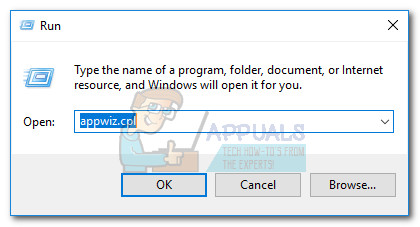
- U Programi i značajke , kliknite na Uključite ili isključite značajke sustava Windows.
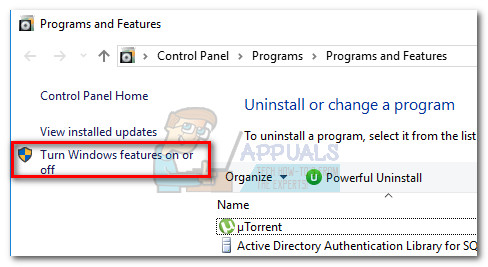
- Sada potražite mapu pod nazivom Igre i deaktivirajte potvrdni okvir pored nje. To bi trebalo automatski onemogućiti sve ugrađene igre. Pogoditi U redu potvrditi.
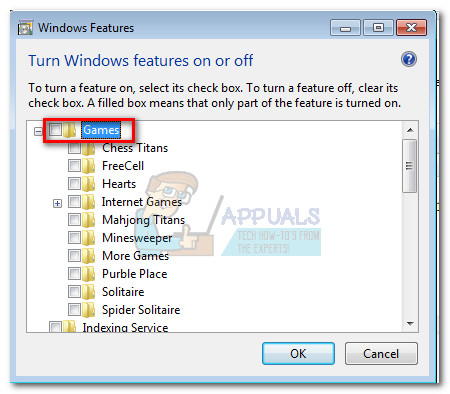
- Pričekajte dok Windows ne izvrši potrebne promjene, a zatim ponovno pokrenite računalo.
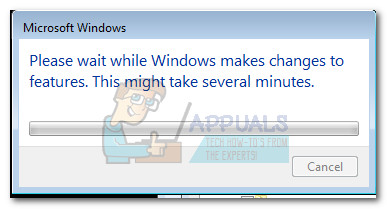
- Nakon što se računalo ponovo pokrene, ponovite korake 1 i 2 za povratak na Značajke sustava Windows . Kad ste tamo, ponovo omogućite potvrdni okvir pored Igre i pogodio U redu potvrditi.
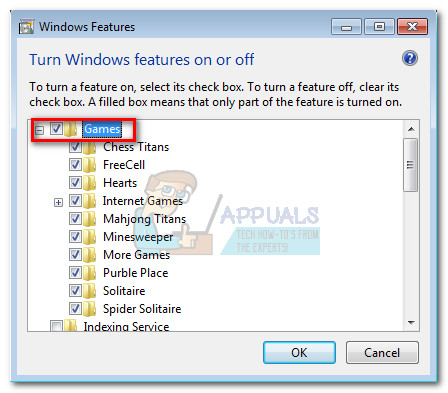
- Windowsu će trebati neko vrijeme da ponovno omogući igraće komponente. Ako se ne zatraži ponovno pokretanje, učinite to sami i provjerite je li problem riješen pri sljedećem pokretanju.
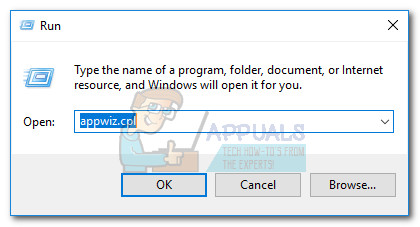
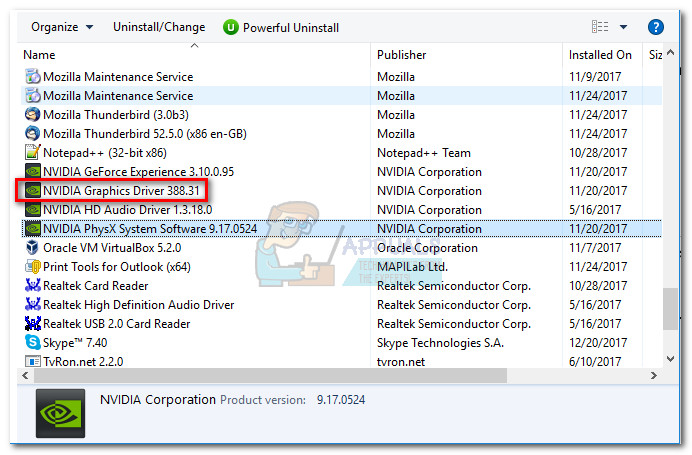
 Bilješka: Ako upotrebljavate zadane kanale za preuzimanje, vjerojatno nećete dobiti beta upravljački program. Međutim, provjerite jeste li instalirali stabilnu gradnju tražeći WHQL u blizini imena vozača ili u opisu.
Bilješka: Ako upotrebljavate zadane kanale za preuzimanje, vjerojatno nećete dobiti beta upravljački program. Međutim, provjerite jeste li instalirali stabilnu gradnju tražeći WHQL u blizini imena vozača ili u opisu.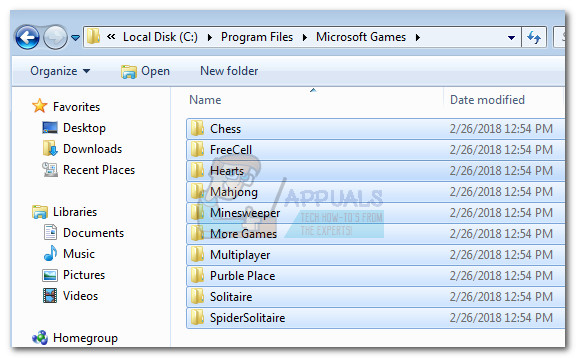 Bilješka: Pazite da ne zbunite putove. The Microsoftove igre mapa se nalazi u Programske datoteke (ne Programske datoteke (x86) ).
Bilješka: Pazite da ne zbunite putove. The Microsoftove igre mapa se nalazi u Programske datoteke (ne Programske datoteke (x86) ).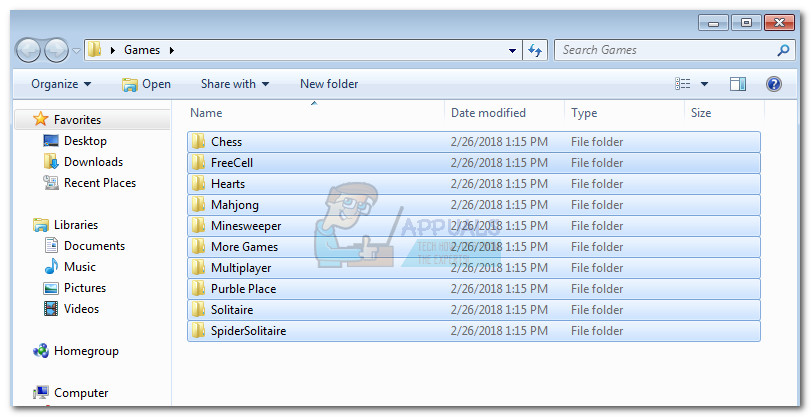 Bilješka: Ako igrate samo nekoliko ovdje navedenih igara, možete kopirati samo mape onih igara koje zapravo igrate.
Bilješka: Ako igrate samo nekoliko ovdje navedenih igara, možete kopirati samo mape onih igara koje zapravo igrate.